Зміст
- Підключення Bluetooth на ноутбуці: посібник для новачків
- Крок 1: Перевірте, чи підтримується Bluetooth на вашому ноутбуці
- Крок 2: Включення Bluetooth на вашому ноутбуці
- Крок 3: Підключення Bluetooth-пристрою до вашого ноутбука
- Шукаємо функцію Bluetooth на ноутбуці
- Підключаємо Bluetooth до ноутбука
- Крок 1: Визначення наявності Bluetooth
- Крок 2: Увімкнення Bluetooth
- Крок 3: Пошук пристроїв Bluetooth
- Крок 4: Підключення пристрою Bluetooth
- Крок 5: Успішне підключення
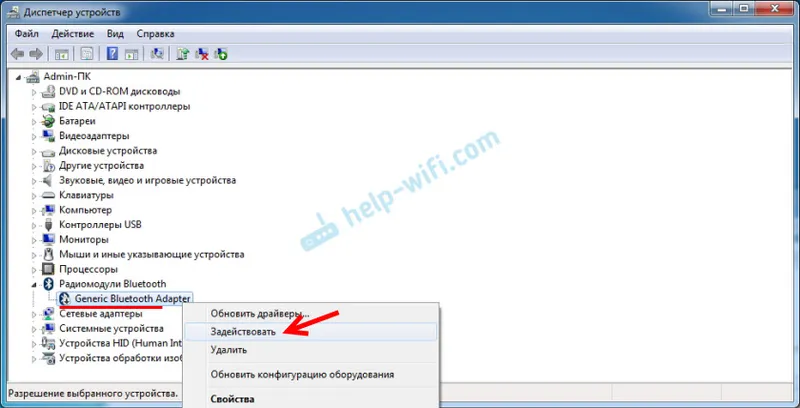
Bluetooth – це бездротова технологія, яка дозволяє передавати дані між пристроями, які знаходяться на невеликій відстані один від одного. Якщо у вас є ноутбук із вбудованою функцією Bluetooth або ви плануєте придбати зовнішний адаптер Bluetooth для свого пристрою, у цій статті ви дізнаєтесь, як знайти і підключити Bluetooth на вашому ноутбуку.
Перш за все, перевірте, чи ваш ноутбук підтримує Bluetooth. Більшість новіших моделей ноутбуків мають вбудовану функцію Bluetooth, але деякі старіші моделі можуть не мати її. Щоб перевірити наявність Bluetooth на вашому ноутбуку, перегляньте налаштування пристрою або посилання “Бездротова мережа” в розділі “Параметри” у системному меню.
Якщо ваш ноутбук має вбудований модуль Bluetooth, у вас буде можливість увімкнути його у налаштуваннях. Зазвичай це робиться за допомогою спеціальної кнопки або комбінації клавіш на клавіатурі. Якщо ваш ноутбук не має вбудованого модуля Bluetooth, вам потрібно буде придбати зовнішній адаптер Bluetooth і підключити його до порту USB на ноутбуку.
Підключення Bluetooth на ноутбуці: посібник для новачків
Bluetooth – це технологія бездротового з’єднання, яка дозволяє підключати різноманітні пристрої один до одного. Вона надає можливість передавати дані, а також використовувати бездротові аксесуари на вашому ноутбуці. Якщо ви ще не підключали Bluetooth на своєму ноутбуці, цей посібник допоможе вам зробити це швидко і просто.
Крок 1: Перевірте, чи підтримується Bluetooth на вашому ноутбуці
Перш за все, вам потрібно перевірити, чи підтримується Bluetooth вашим ноутбуком. Для цього:
- Відкрийте “Параметри” на вашому ноутбуці, натиснувши на іконку “Пуск” у лівому нижньому куті екрану і вибравши “Параметри”.
- У вікні “Параметри” прокрутіть до розділу “Пристрої” і натисніть на нього.
- У вкладці “Пристрої” перевірте, чи є “Bluetooth та інші пристрої” у списку зліва. Якщо ні, це означає, що ваш ноутбук не має вбудованого адаптера Bluetooth і ви потребуватимете внешній адаптер для підключення.
Крок 2: Включення Bluetooth на вашому ноутбуці
Якщо ваш ноутбук має вбудований адаптер Bluetooth, наступним кроком є включення його. Для цього:
- Знову відкрийте “Параметри” на вашому ноутбуці.
- У вікні “Параметри” перейдіть до розділу “Пристрої” і натисніть на “Bluetooth та інші пристрої”.
- Увімкніть перемикач “Bluetooth” в розділі “Bluetooth”. Якщо він вже увімкнений, просто залиште його таким.
Крок 3: Підключення Bluetooth-пристрою до вашого ноутбука

Тепер, коли Bluetooth увімкнений на вашому ноутбуці, ви можете підключити до нього зовнішній Bluetooth-пристрій. Для цього:
- У розділі “Bluetooth та інші пристрої” натисніть на “Додати Bluetooth або інший пристрій”.
- На екрані “Додати пристрій” виберіть тип пристрою, який ви хочете підключити. Наприклад, якщо ви хочете підключити Bluetooth-гарнітуру, виберіть “Гарнітура”.
- Дотримуйтесь інструкцій на екрані для завершення підключення пристрою. Зазвичай це включає ввімкнення Bluetooth-пристрою його режиму парування і пошук доступних пристроїв на вашому ноутбуці.
- Після успішного парування Bluetooth-пристрою з вашим ноутбуком ви побачите повідомлення про успішне підключення. Ви можете починати використовувати пристрій з вашим ноутбуком.
Тепер ви знаєте, як підключити Bluetooth на своєму ноутбуці. За допомогою бездротового з’єднання Bluetooth ви можете насолоджуватися бездротовими гарнітурами, колонками, мишками та іншими аксесуарами, що покращують вашу роботу або розваги на ноутбуку.
Шукаємо функцію Bluetooth на ноутбуці
Bluetooth – це технологія, яка дозволяє бездротове підключення різних пристроїв до ноутбука.
Якщо на вашому ноутбуці є Bluetooth, ви зможете передавати файли, підключати бездротову мишку і клавіатуру, а також використовувати безпровідні навушники і динаміки.
У цьому розділі ми розповімо, як швидко знайти функцію Bluetooth на вашому ноутбуці.
Спочатку відкрийте “Панель керування”, щоб отримати доступ до налаштувань вашого ноутбука.
Якщо ви не знаєте, як це зробити, скористайтеся пошуковою системою і запросіть “Як відкрити Панель керування на [им’я вашого операційної системи]”.
В результаті ви знайдете відповідні інструкції для своєї операційної системи.
Після того, як ви відкрили Панель керування, ви знайдете там кілька посилань на різні налаштування ноутбука.
Знайдіть і натисніть на посилання “Bluetooth”.
Якщо ви не можете знайти його, скористайтеся пошуком і запросіть “Як знайти функцію Bluetooth на [им’я вашої операційної системи]”.
Однак, зауважте, що на деяких ноутбуках ця функція може приховуватися під іншими налаштуваннями, наприклад, “Під’єднання до пристроїв”.
Після переходу на сторінку налаштувань Bluetooth переконайтеся, що функція Bluetooth включена.
Якщо вона вимкнена, включіть її, натиснувши відповідне поле або перемістивши перемикач у положення “Вкл”.
Якщо ви не можете знайти цю опцію, знову скористайтеся пошуком і запросіть “Як увімкнути Bluetooth на [им’я вашої операційної системи]”.
Після включення Bluetooth з’являться додаткові налаштування.
Ви зможете налаштувати видимість вашого ноутбука для інших пристроїв Bluetooth, а також підключити новий пристрій до ноутбука.
Для встановлення з’єднання з новим пристроєм слідуйте інструкціям оператора пристрою та виберіть його імя зі списку доступних пристроїв на вашому ноутбуці.
Якщо ви не можете знайти функцію Bluetooth на своєму ноутбуці, це може мати кілька можливих причин.
По-перше, ваш ноутбук може бути старим або недостатньо оснащений, щоб мати вбудований модуль Bluetooth.
По-друге, можливо, вам потрібно оновити драйвери для Bluetooth або встановити додаткове програмне забезпечення.
У такому випадку вам краще звернутися до виробника вашого ноутбука або пошукати інструкції в Інтернеті.
Підключаємо Bluetooth до ноутбука
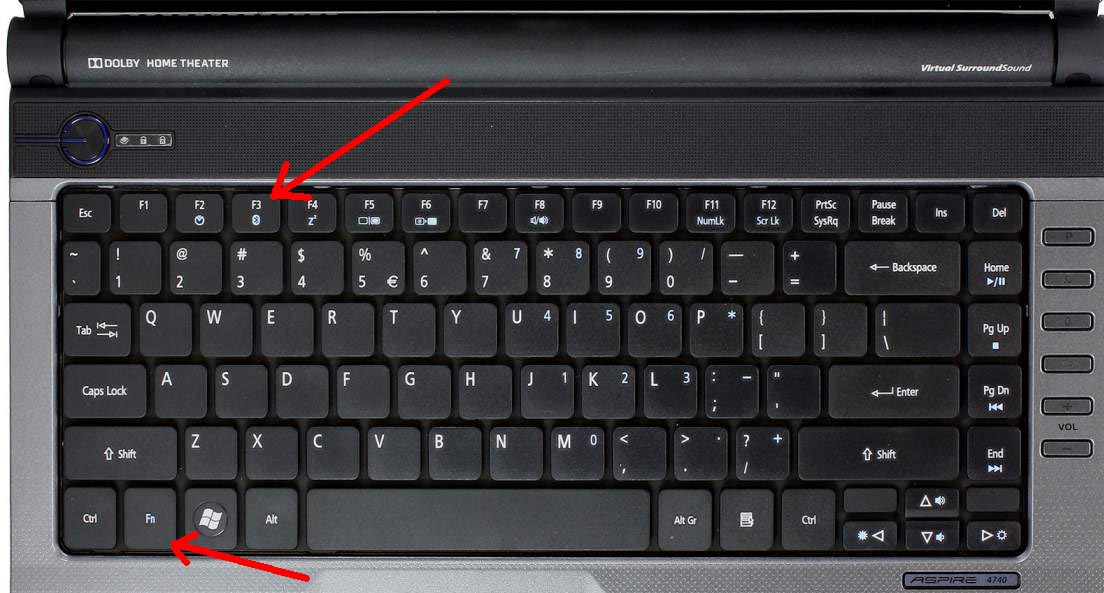
Багато сучасних ноутбуків мають вбудований модуль Bluetooth, який дозволяє підключати бездротові пристрої, такі як гарнітури, клавіатури, миші і т.д. Якщо у вас є ноутбук з вбудованим Bluetooth, ця стаття допоможе вам налаштувати його та підключити пристрої.
Крок 1: Визначення наявності Bluetooth
Перш за все, перевірте, чи ноутбук має вбудований модуль Bluetooth. Зазвичай ви можете перевірити це за допомогою іконки Bluetooth на панелі задач. Якщо ви не знаєте, чи є Bluetooth на вашому ноутбуці, можна звернутися до інструкції до ноутбука або скористатися пошуком в Інтернеті.
Крок 2: Увімкнення Bluetooth
Якщо ви впевнені, що на вашому ноутбуку є вбудований модуль Bluetooth, ввімкніть його. Для цього перевірте наявність кнопки включення/виключення Bluetooth на клавіатурі або в меню налаштувань вашого ноутбука. Якщо кнопки немає, перегляньте довідку до ноутбука або зверніться до виробника для отримання додаткових вказівок.
Крок 3: Пошук пристроїв Bluetooth
Після увімкнення Bluetooth на вашому ноутбуку перейдіть до налаштувань Bluetooth та запустіть пошук бездротових пристроїв. Зазвичай це робиться через меню «Параметри» або «Налаштування» на вашому ноутбуку.
Крок 4: Підключення пристрою Bluetooth
Після пошуку ваш ноутбук відобразить список доступних пристроїв Bluetooth. Клацніть на потрібний пристрій, щоб розпочати процес підключення. Зазвичай потрібно ввести пароль або PIN-код пристрою Bluetooth, який можна знайти в його документації або на екрані пристрою.
Крок 5: Успішне підключення
Після введення пароля пристрій має бути успішно підключений до вашого ноутбука через Bluetooth. Ви можете перевірити, чи підключений пристрій правильно, спробувавши використовувати його функції або передати дані.
Таким чином, ви успішно підключили Bluetooth до свого ноутбука і можете використовувати бездротові пристрої для зручності роботи.